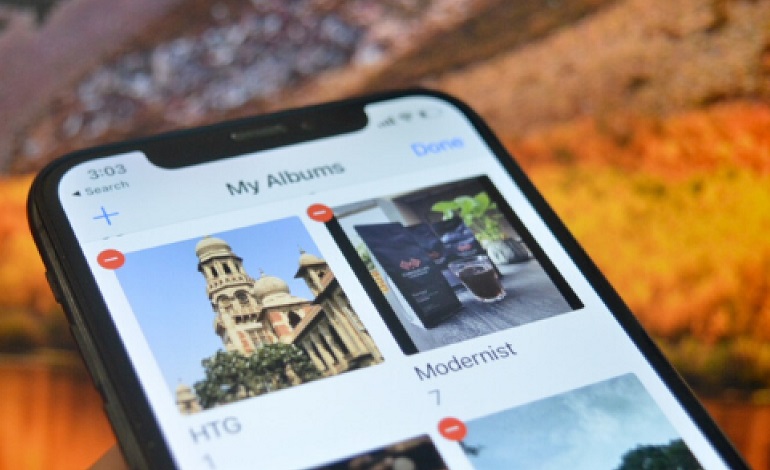به هم ریختگی در اپلیکیشن Photos با آلبوم های مختلف عکس آسان است. این ممکن است، چیزی باشد که قبلا ایجاد کرده اید یا اینکه فراموش کرده باشید و یا برنامه برای شما ایجاد آلبوم کرده است. ما در این مطلب قصد داریم تا به شما نحوه حذف آلبوم های مختلف عکس روی آیفون و مک را آموزش دهیم.
آموزش حذف آلبوم عکس روی آیفون و آیپد
اپلیکیشن Photos در آیفون و آیپد امکان افزودن، سازمان دهی و حذف آلبوم ها را برای کاربران فراهم می کند. به علاوه شما می توانید چندین آلبوم عکس را از صفحه ویرایش آلبوم حذف کنید. هنگامی که یک آلبوم عکس را حذف می کنید، هیچ عکسی که در داخل آن آلبوم، حذف نمی شود. این عکس ها همچنان در بخش Recents و سایر آلبوم ها در دسترس خواهد بود.
برای شروع فرآیند ، اپلیکیشن Photos را در iPhone یا iPad خود باز کنید و سپس به برگه Albums بروید.
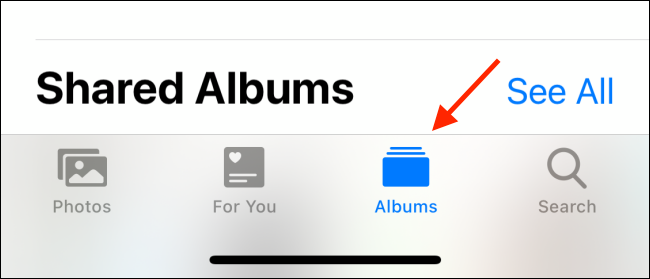
همه آلبوم های خود را در بخش My Albums در بالای صفحه پیدا خواهید کرد. در اینجا، روی دکمه See All در گوشه بالا سمت راست، ضربه بزنید.

اکنون شبکه ای از همه آلبوم های خود را مشاهده خواهید کرد. به سادگی بر روی دکمه Edit از گوشه بالا سمت راست ضربه بزنید.
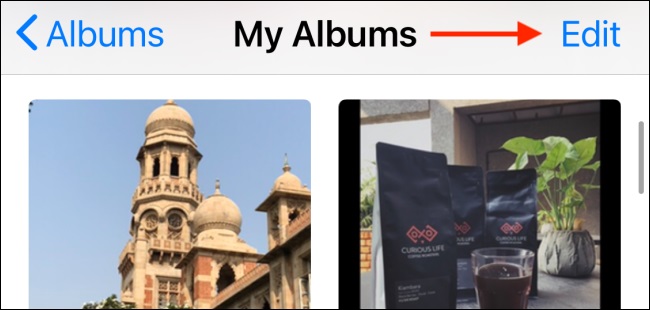
اکنون مشابه حالت ویرایش صفحه اصلی در حالت ویرایش آلبوم خواهید بود. در اینجا می توانید آلبوم ها را بکشید و رها کنید تا دوباره تنظیم مجدد شود. برای حذف یک آلبوم، به سادگی بر روی دکمه قرمز “-” که در گوشه سمت چپ بالای تصویر یک آلبوم موجود بوده، ضربه بزنید.
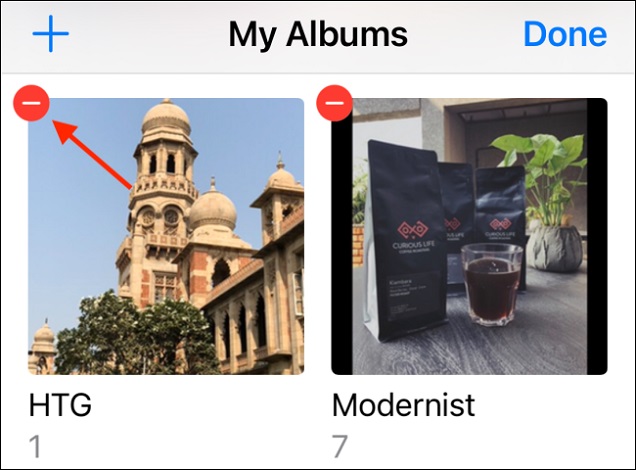
سپس از پیام بازشده ، با انتخاب دکمه Delete Album فرآیند را تأیید کنید. شما می توانید آلبوم های دیگری به غیر از آلبوم های Recents و Favorites را حذف کنید.
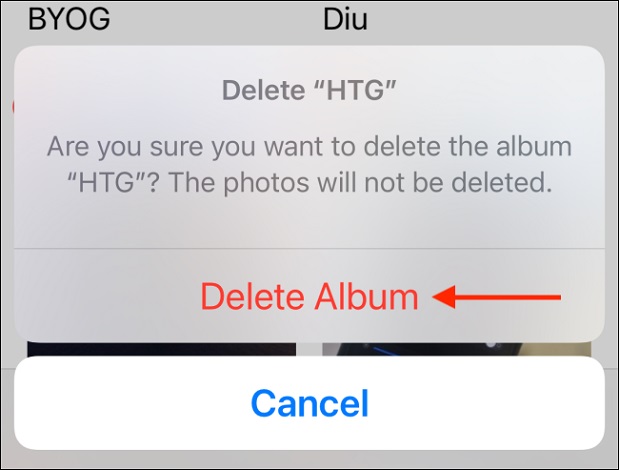
پس از تأیید، متوجه خواهید شد که آلبوم از لیست My Albums حذف خواهد شد. می توانید آلبوم ها را با دنبال کردن همین روند ادامه دهید. پس از اتمام کار ، روی دکمه Done ضربه بزنید تا به مرور آلبوم های خود برگردید.
آموزش حذف آلبوم های عکس روی مک
روند حذف یک آلبوم عکس از برنامه Photos در مک حتی ساده تر از آیفون و آیپد است. برنامه Photos را در مک خود باز کنید. اکنون، به نوار کناری بروید و پوشه My Albums را گسترش دهید. در اینجا، پوشه ای را که می خواهید حذف کنید، جستجو کنید و سپس بر روی آن راست کلیک کنید.
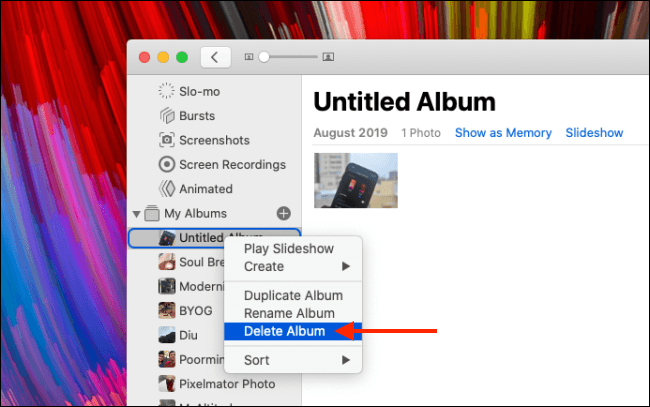
از منوی ظاهر شده گزینه “Delete Album” را انتخاب کنید. اکنون یک پنجره بازشو را مشاهده خواهید کرد که از شما درخواست تأیید کند. در اینجا، دکمه “Delete” را کلیک کنید. این آلبوم اکنون از کتابخانه عکس iCloud شما حذف خواهد شد و تغییر در همه دستگاه های شما همگام سازی می شود. باز هم، این روند روی هیچ یک از عکس های شما تأثیر نمی گذارد.